Como Excluir a Fórmula e Manter o Valor Calculado na Planilha
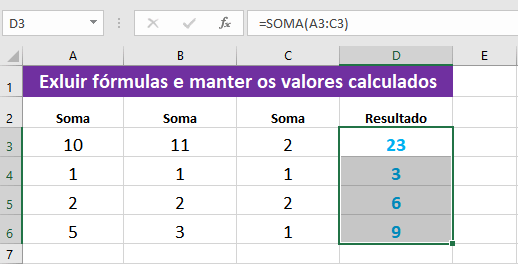
Se você já se deparou com a necessidade de excluir uma fórmula de uma célula no Excel, mas queria manter, preservar o valor calculado, este artigo é para você. Vamos mostrar diferentes métodos para remover as fórmulas sem perder os resultados na planilha. Acompanhe o passo a passo e descubra como fazer isso de forma rápida e fácil.
Manipular fórmulas no Excel pode ser um pouco complicado, especialmente se você não estiver muito familiarizado com as funções e recursos do programa. Às vezes, você pode querer manter o valor resultante de uma fórmula sem expor a fórmula em si. Então, vamos explorar essas técnicas passo a passo, para que você possa excluir as fórmulas e manter os valores calculados em suas planilhas do Excel.
Índice
Introdução à exclusão de fórmulas e manutenção de valores calculados
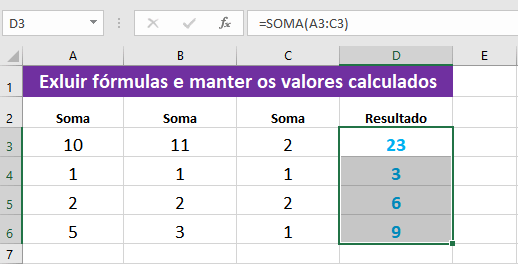
Quando trabalhamos com planilhas do Excel, muitas vezes nos deparamos com fórmulas complexas que executam cálculos para nós. Essas fórmulas são essenciais para obter os resultados desejados, mas em alguns casos, não queremos que as fórmulas sejam visíveis, apenas os valores calculados.
Existem várias situações comuns em que a exclusão das fórmulas é necessária. Por exemplo, ao compartilhar uma planilha com outras pessoas, você pode querer proteger a propriedade intelectual contida nas fórmulas. Ou talvez você esteja criando um relatório final para apresentar a alguém e queira que apenas os números sejam visíveis.
No entanto, é importante ter em mente que a exclusão das fórmulas também tem suas considerações e riscos. É crucial entender como isso afetará sua planilha e garantir que você esteja excluindo as fórmulas corretamente, sem perder nenhuma informação importante.
1) Excluir a fórmula e manter os valores com copiar e colar
A maneira simples de excluir a fórmula e manter apenas o valor calculado é copiar as células com as fórmulas desejadas e colá-las como valor em outro local da planilha. Siga os passos abaixo para fazer isso:
A imagem a seguir ilustra os detalhes e logo depois tem as etapas as serem seguidas:
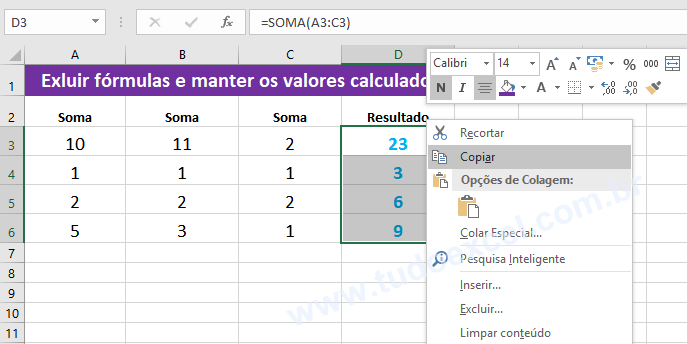
- Selecione todas as células com suas fórmulas, que você deseja excluir as fórmulas.
- Clique com o botão direito do mouse sobre elas e na lista suspensa, clique em Copiar.
- Depois de copiado, ainda com as células selecionadas e circuladas, clique em outra vez com o botão direito do mouse.
- Clique em Colar Valores, logo abaixo de Opções de Colagem, como mostra a imagem a seguir.
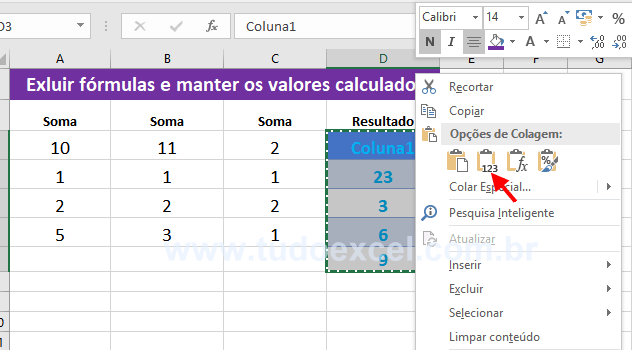
Depois de concluído, selecionas as células, que você apagou as fórmulas e verifique, se os valores estão postos, sem as fórmulas.
Caso você queira desfazer esta operação, pressione Ctrl + Z, ou clique em desfazer, no topo esquerdo da janela do Excel, na seta apontando para a esquerda.
2) Excluir a fórmula e manter apenas o valor usando a função Colar Especial
Outra maneira de remover as fórmulas e manter os valores é usando a função "Colar Especial". Siga os passos abaixo:
- Selecione as células que contêm as fórmulas que você deseja remover, mantendo apenas os resultados.
- Pressione as teclas "Ctrl + C" simultaneamente para copiar as células selecionadas.
- Clique com o botão direito do mouse na célula de destino onde você deseja colar os valores e selecione a opção "Colar Especial".
- Na janela "Colar Especial", marque a opção "Colar Valores" e clique em "OK".
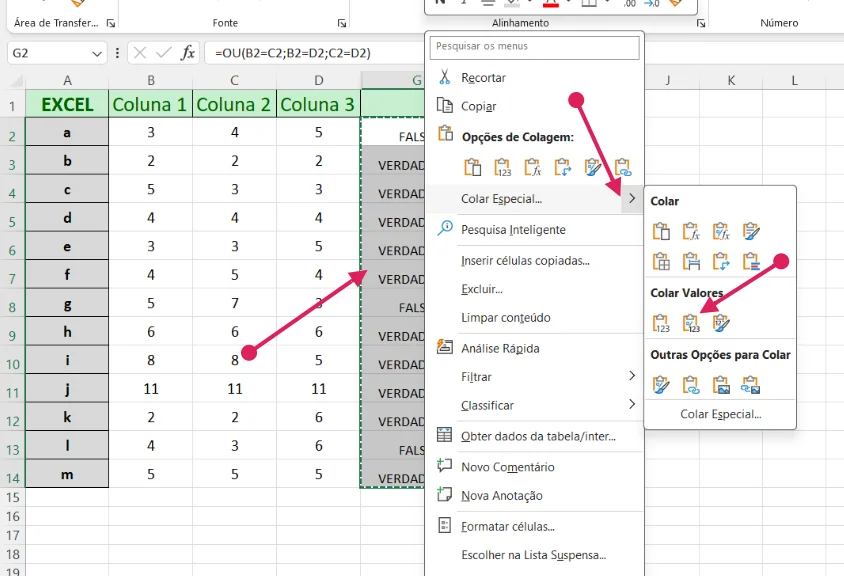
Dessa forma, as fórmulas serão removidas e apenas os valores serão mantidos nas células selecionadas.
Riscos e considerações ao excluir fórmulas
Quando você exclui uma fórmula e mantém apenas o valor calculado em sua planilha do Excel, existem alguns riscos e considerações que devem ser levados em conta.
O primeiro ponto a considerar é a perda da capacidade de atualizar automaticamente os valores calculados. Quando você exclui a fórmula, a planilha não sabe mais como calcular aquele valor, tornando-o estático. Isso significa que, se os valores de entrada forem alterados, o valor calculado não será atualizado automaticamente.
Outro risco é a perda de transparência na planilha. Ao excluir as fórmulas, você está escondendo a lógica por trás dos cálculos, o que pode dificultar a auditoria da planilha.
Se alguém precisar entender como um determinado valor foi calculado, não será possível obter essa informação diretamente da planilha.
Portanto, antes de excluir as fórmulas, certifique-se de entender os riscos envolvidos e avaliar se isso é realmente necessário para o seu caso específico. Às vezes, pode ser melhor manter as fórmulas visíveis e fornecer instruções claras sobre como usá-las corretamente.
Conclusão
Remover as fórmulas e manter apenas os valores calculados no Excel pode ser útil em muitas situações. Neste artigo, mostramos diferentes métodos para realizar essa tarefa de forma rápida e eficiente. Experimente cada um desses métodos e escolha o que melhor se adapta às suas necessidades. Agora você pode remover as fórmulas da planilha sem perder os resultados!
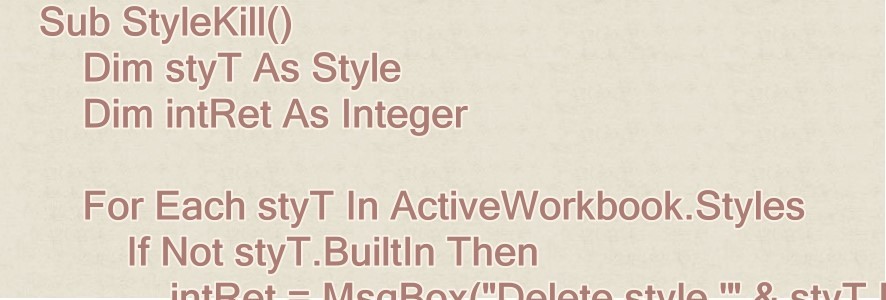
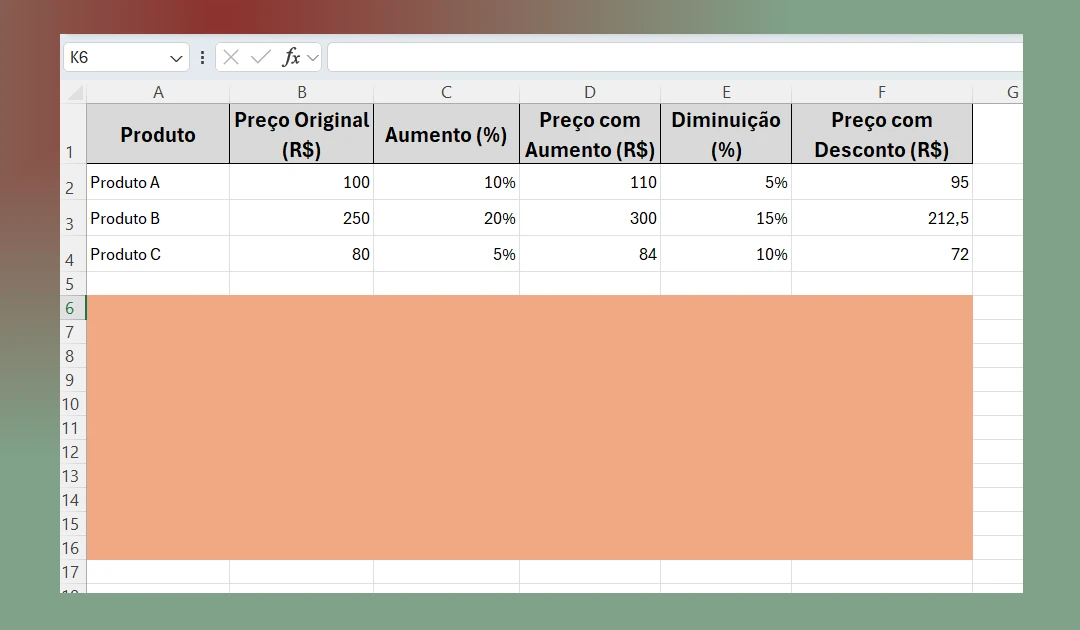
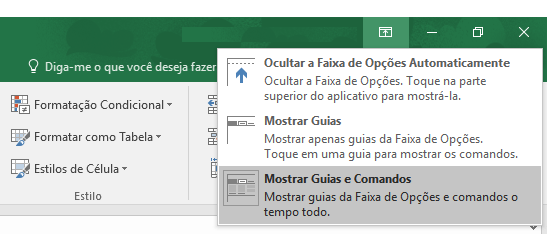
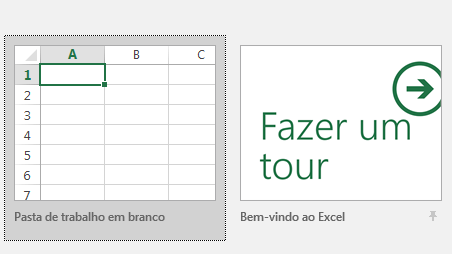
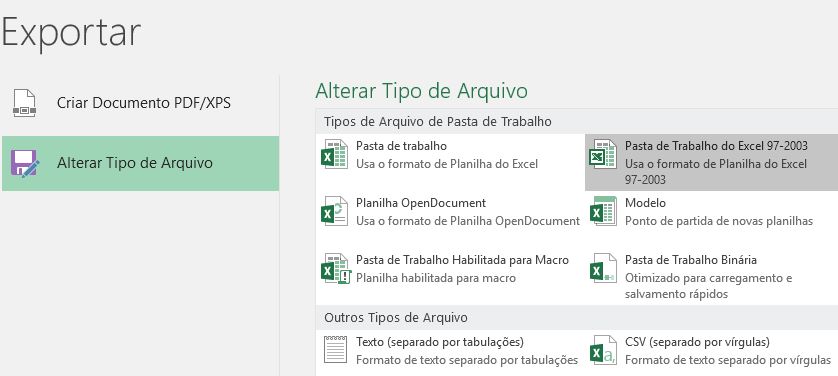
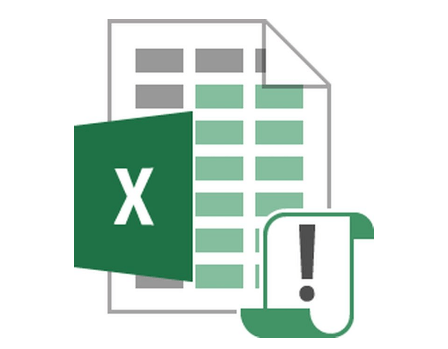
obrigada, me ajudou mt